Het is soms nuttig om de foto’s van de Crosscall TREKKER-X2 te kunnen kopiëren of op te kunnen slaan op de SD-kaart. Als je vooral iemand bent die enthousiast fotografeert, kan het interne geheugen van Crosscall TREKKER-X2 al snel vol komen te zitten. Dus om ruimte vrij te maken in het interne geheugen van de Crosscall TREKKER-X2, zullen we je laten zien hoe je foto’s op de SD-kaart van de telefoon kunt opslaan. Als eerste zullen we bekijken hoe foto’s kunnen worden verplaatst naar de SD-kaart. Ten tweede zullen we bekijken hoe dit gedaan kan worden met een applicatie. Ten slotte zullen we bekijken hoe de standaard-opslag van foto’s op de SD-kaart van Crosscall TREKKER-X2 kan worden geconfigureerd.
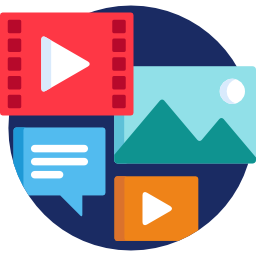
Hoe verplaats je foto’s naar de SD-kaart van Crosscall TREKKER-X2
Om foto’s verplaatsen naar de SD-kaart, moet je naar BESTANDEN van je Crosscall TREKKER-X2 gaan en vervolgens naar AFBEELDINGEN. Dat gedaan, selecteer dan het album die je wilt verplaatsen en houdt die enkele seconden ingedrukt. Een klein menu zal moeten opduiken en dan hoef je alleen maar op CUT te klikken. Zodra dat gebeurd is, selecteer je de SD-kaart en de kopie van de foto’s naar de SD-kaart van Crosscall TREKKER-X2 gaat van start. Dat is het dan, jouw foto’s zijn verplaatst naar de SD-kaart. Deze techniek werkt niet op alle modellen. Als het niet werkt op jouw Crosscall TREKKER-X2, gebruik dan de volgende techniek om de foto’s te verplaatsen.
Gebruik een applicatie om foto’s van Crosscall TREKKER-X2 naar de SD-kaart te verplaatsen
Er zijn verschillende applicaties waarmee je jouw foto’s naar de SD-kaart van de Crosscall TREKKER-X2 kunt verplaatsen. We hebben voor jou de applicatie ES File Explorer uitgezocht, vanwege de eenvoud en de functies ervan. Je moet deze applicatie downloaden en installeren op de Crosscall TREKKER-X2. Dat gedaan, moet je het openen en dan naar AFBEELDINGEN gaan. Kies dan de foto’s die je wilt verplaatsen en klik op VERPLAATSEN NAAR en selecteer tenslotte SD-KAART. Zo gebeurd , de foto’s zijn verplaatst.
Hoe configureer je de standaard-opslag om foto’s van Crosscall TREKKER-X2 op de SD-kaart op te slaan
Als je had gewild dat alle nieuwe foto’s die je neemt met je Crosscall TREKKER-X2 regelrecht worden opgeslagen op de SD-kaart , moet je de standaard-opslag locatie wijzigen. Hiervoor moet je de FOTO-applicatie openen. Zodra dat gedaan is , moet je op CAMERA-INSTELLINGEN klikken, wat wordt weergegeven door een kleine rader. Eenmaal geklikt , moet je de SD-kaartoptie voor de standaard-opslag selecteren. Zo worden jouw nieuwe foto’s opgeslagen op de SD-kaart van je Crosscall TREKKER-X2

